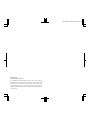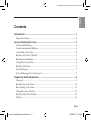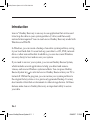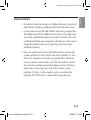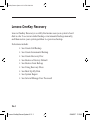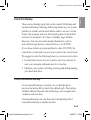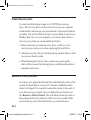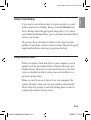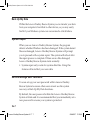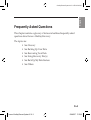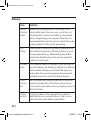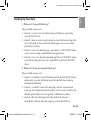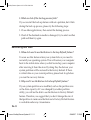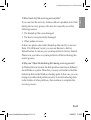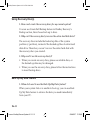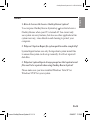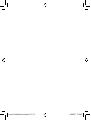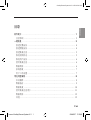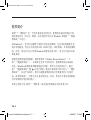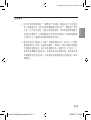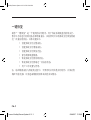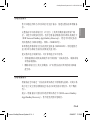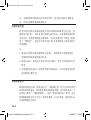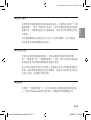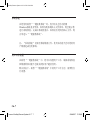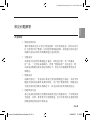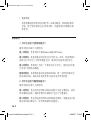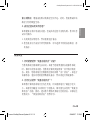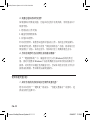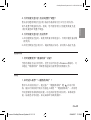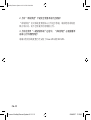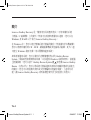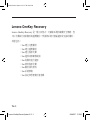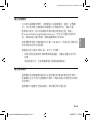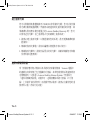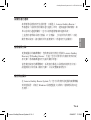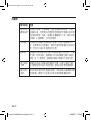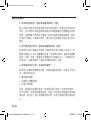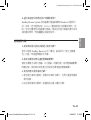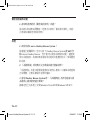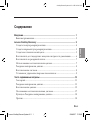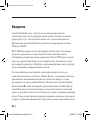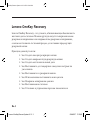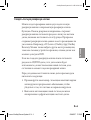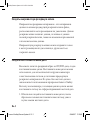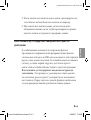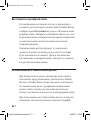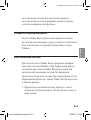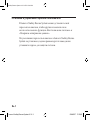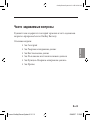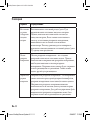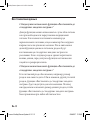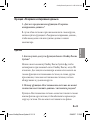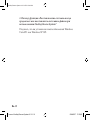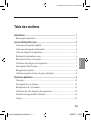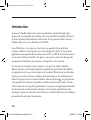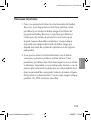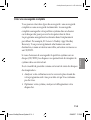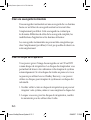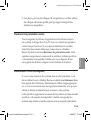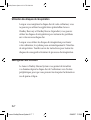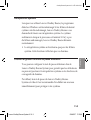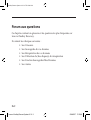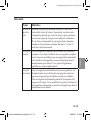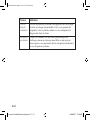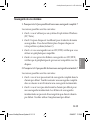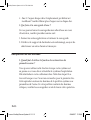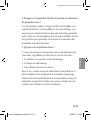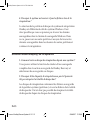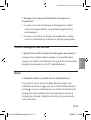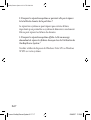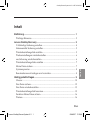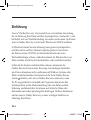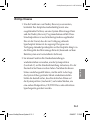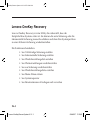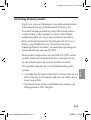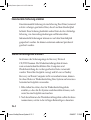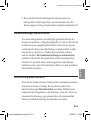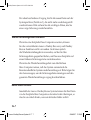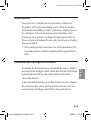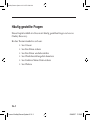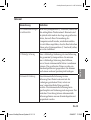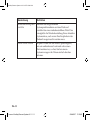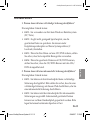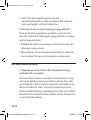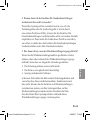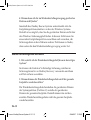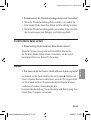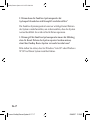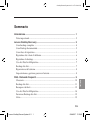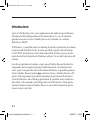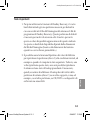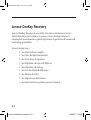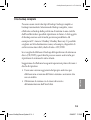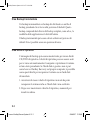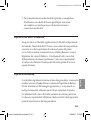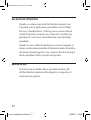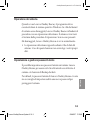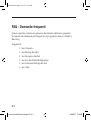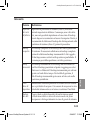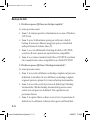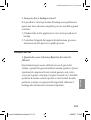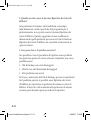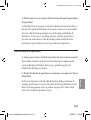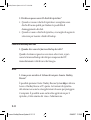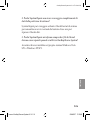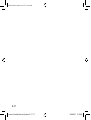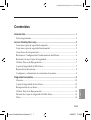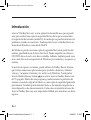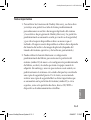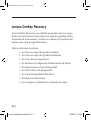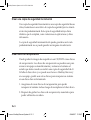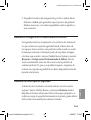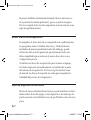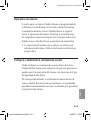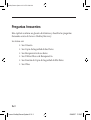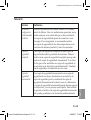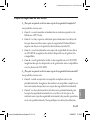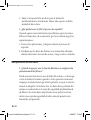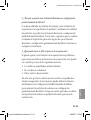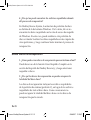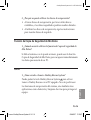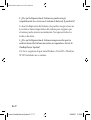Lenovo 6.0 Руководство пользователя
- Категория
- Ноутбуки
- Тип
- Руководство пользователя
Страница загружается ...
Страница загружается ...
Страница загружается ...
Страница загружается ...
Страница загружается ...
Страница загружается ...
Страница загружается ...
Страница загружается ...
Страница загружается ...
Страница загружается ...
Страница загружается ...
Страница загружается ...
Страница загружается ...
Страница загружается ...
Страница загружается ...
Страница загружается ...
Страница загружается ...
Страница загружается ...
Страница загружается ...
Страница загружается ...
Страница загружается ...
Страница загружается ...
Страница загружается ...
Страница загружается ...
Страница загружается ...
Страница загружается ...
Страница загружается ...
Страница загружается ...
Страница загружается ...
Страница загружается ...
Страница загружается ...
Страница загружается ...
Страница загружается ...
Страница загружается ...
Страница загружается ...
Страница загружается ...
Страница загружается ...
Страница загружается ...
Страница загружается ...
Страница загружается ...
Страница загружается ...
Страница загружается ...
Страница загружается ...
Страница загружается ...
Страница загружается ...
Страница загружается ...

Ru-i
OneKey Rescue System 6.0 V1.0 RU 147001728
Важные примечания ............................................................................................ 2
Создать полную резервную копию .................................................................. 4
Создать инкрементную резервную копию ..................................................... 5
Создать восстановительный диск...................................................................... 5
Восстановить до стандартных заводских настроек по умолчанию........... 6
Восстановить из резервной копии. ................................................................... 7
Использование восстановительных дисков .................................................... 7
Резервное копирование данных ........................................................................ 8
Восстановление системы ..................................................................................... 8
Установка и управление паролем пользователя .......................................... 9
Глоссарий .............................................................................................................. 11
Резервное копирование данных ...................................................................... 13
Восстановление данных ..................................................................................... 15
Пользование восстановительными дисками ................................................ 17
Функция «Резервное копирование данных» ................................................ 18
Прочие ................................................................................................................... 18
Lenovo OneKey Rescue System 6.0 1 1 2008/5/27 17:29:22

Ru-1
OneKey Rescue System 6.0 V1.0 RU 147001728
Lenovo
®
OneKey Recovery - простое в использовании приложение,
позволяющее вам создать резервную копию данных на вашем системном
разделе (диск С) и с легкостью восстановить их в случае необходимости.
Приложение Lenovo OneKey Recovery работает в операционных системах
Windows и WinPE.
В ОС Windows можно создать резервную копию всего системного
раздела, сохранив ее на локальный жесткий диск. Вы можете
скопировать резервную копию данных на CD или DVD-диск, сетевой
диск или другой съемный носитель. Кроме того, вы можете создать
восстановительный диск Windows, позволяющий выполнить загрузку
и восстановление операционной системы.
Если вам необходимо восстановить свою операционную систему, вы
можете воспользоваться системой «OneKey Rescue», содержащей несколько
приложений, позволяющих вам найти и уничтожить вирусы, а также
восстановить систему и данные Windows. Можно нажать клавишу OneKey
Rescue System , чтобы активировать приложение Lenovo OneKey Rescue,
когда ПК отключен. В данной программе можно восстановить системный
раздел до исходного заводского состояния или до ранее созданной резервной
копии. Также можно переносить критически важные данные или документы
на другие устройства хранения. Все эти функции делают приложение Lenovo
Lenovo OneKey Rescue System 6.0 1 1 2008/5/27 17:29:22

Ru-2
OneKey Rescue System 6.0 V1.0 RU 147001728
OneKey Recovery важной утилитой для обеспечения безопасности данных.
Для использования функций приложения OneKey
Recovery жесткий диск уже содержит скрытый раздел,
на который по умолчанию сохраняется файл образа
зеркального отображения системы и программные файлы
OneKey Recovery. Этот раздел по умолчанию скрыт по
соображениям безопасности, и именно по этой причине
доступное пространство на диске меньше заявленного.
Точный объем доступного пространства на жестком диске
зависит от размера файла зеркального образа (основанного
на размере операционной системы и предустановленного
программного обеспечения.)
С помощью функции «Восстановить до стандартных
заводских настроек» можно восстановить системный раздел
(диск C) до заводских настроек по умолчанию, т.е. до того
состояния, в котором компьютер был приобретен. Однако,
после восстановления системы до заводских настроек по
умолчанию восстановление системы до другого, ранее
зарезервированного состояния будет невозможно. Поэтому
обязательно копируйте критически важные данные на
системном разделе (диск C) на другой носитель, такой как
другой раздел диска, компакт диск/DVD-диск или съемные
устройства хранения.
1.
2.
Lenovo OneKey Rescue System 6.0 2 2 2008/5/27 17:29:22

Ru-3
OneKey Rescue System 6.0 V1.0 RU 147001728
Lenovo OneKey Recovery - это утилита, обеспечивающая безопасность
жесткого диска системы. Можно вручную запустить первоначальное
резервное копирование или инкрементное резервное копирование,
а затем восстановить системный раздел до состояния предыдущей
резервной копии.
Функции данной утилиты:
See Создать полную резервную копию
See Создать инкрементную резервную копию
See Создать восстановительный диск
See Восстановить до стандартных заводских настроек по
умолчанию
See Восстановить из резервной копии.
See Использование восстановительных дисков
See Резервное копирование данных
See Восстановление системы
See Установка и управление паролем пользователя
•
•
•
•
•
•
•
•
•
Lenovo OneKey Rescue System 6.0 3 3 2008/5/27 17:29:22

Ru-4
OneKey Rescue System 6.0 V1.0 RU 147001728
Можно создать резервные копии двух видов: полную
резервную копию и инкрементную резервную копию.
Функция «Полное резервное копирование» сохраняет
резервную копию системного раздела в папку на жестком
диске, позволяя восстановить его в будущем. Программа
сохраняет резервную копию данных в место размещения по
умолчанию. Например, в D:\Lenovo\OneKey App\OneKey
Recovery. Можно также выбрать другое место размещения,
такое как съемные устройства хранения, сетевые диски или
компакт-диск/диск DVD.
Если вы создадите резервную копию своего системного
раздела на CD/DVD-диске, этот диск можно будет
использовать для восстановления вашей системы до ее
состояния на момент создания резервной копии.
Перед созданием восстановительных дисков рекомендуем
выполнить следующее:
Просканируйте компьютер с помощью новейшей версии
антивирусного программного обеспечения, чтобы
убедиться в том, что система не заражена вирусами.
Выполните оптимизацию своей системы, включая
сканирование и дефрагментацию жесткого диска.
•
•
Lenovo OneKey Rescue System 6.0 4 4 2008/5/27 17:29:22

Ru-5
OneKey Rescue System 6.0 V1.0 RU 147001728
Инкрементное резервное копирование - это копирование
данных на основе предыдущей резервной копии файла,
расположенной в месте размещения по умолчанию. Данная
резервная копия включает данные, отличные от данных
полной резервной копии, такие как изменения приложений
и пользовательские данные.
Инкрементную резервную копию можно сохранить только
в место размещения по умолчанию; в другое место ее
сохранить нельзя.
Вы можете записать резервный образ на CD/DVD-диск, создав
восстановительные диски. Восстановительные диски можно
использовать для автоматической загрузки компьютера
и восстановления системы до состояния предыдущего
резервного копирования. В случае сбоя жесткого диска и
невозможности использования программы Lenovo OneKey
Recovery на компьютере, с помощью данных дисков можно
восстановить систему на отформатированный жесткий диск.
Обязательно создайте восстановительные диски, таким
образом вы сможете восстановить свою систему даже в
случае замены жесткого диска.
1.
Lenovo OneKey Rescue System 6.0 5 5 2008/5/27 17:29:22

Ru-6
OneKey Rescue System 6.0 V1.0 RU 147001728
После записи восстановительных дисков, пронумеруйте их,
так чтобы их можно было использовать по порядку.
При записи восстановительных дисков используйте
высококачественные диски, чтобы гарантировать хорошее
качество записи и сохранность резервных данных.
Для обеспечения возможности сохранения файлов
приложений и первоначальной резервной копии файлов
системы жесткий диск на ПК Lenovo включает в себя скрытый
раздел уже в момент поставки. Если необходимо восстановить
систему до точки первой загрузки, достаточно просто
войти в Lenovo OneKey Rescue System и запустить функцию
Восстановить до стандартных заводских настроек по
умолчанию . Это приведет к удалению всех новых данных
на системном разделе (диск C), которые будет невозможно
восстановить. Перед запуском данной функции необходимо
создать резервную копию критически важных данных.
2.
3.
Lenovo OneKey Rescue System 6.0 6 6 2008/5/27 17:29:22

Ru-7
OneKey Rescue System 6.0 V1.0 RU 147001728
Если необходимо восстановить систему до предыдущего
состояния, достаточно просто войти в Lenovo OneKey Rescue
и выбрать пункт Восстановить в разделе «Пользовательская
резервная копия». Выберите нужный файл образа, или, если
вы раньше выполняли инкрементное резервное копирование,
для восстановления системы вы можете использовать
инкрементный файл.
Описанные выше действия приведут к удалению всех
данных на текущем системном разделе (диск C:), которые
будет невозможно восстановить. Прежде чем выполнять
восстановление из резервной копии, пожалуйста, сохраните
все критически важные данные.
При замене жесткого диска в компьютере, вы не сможете
использовать предустановленные утилиты Lenovo OneKey
Recovery и OneKey Rescue. Однако вы можете использовать
восстановительные диски с резервными копиями ваших
данных, чтобы установить на ваш новый жесткий диск
систему с состоянием на момент последней резервной копии.
При использовании восстановительных дисков для загрузки
компьютера система автоматически запускает интерфейс
Lenovo OneKey Rescue System 6.0 7 7 2008/5/27 17:29:22

Ru-8
OneKey Rescue System 6.0 V1.0 RU 147001728
восстановления системы. Для выполнения процесса
восстановления, вставляйте резервные диски по порядку,
следуя появляющимся инструкциям.
В Lenovo OneKey Rescue System можно передавать данные с
жесткого диска компьютера на другие устройства, чтобы можно
было легко их найти в случае критического сбоя в системе
Windows.
При запуске Lenovo OneKey Rescue программа проверяет
целостность системы Windows. При повреждении файлов
системного ядра, Lenovo OneKey Rescue предложит вам
выполнить восстановление системы. По завершении
процесса восстановления система будет перезагружена. Если
поврежденных файлов нет, Lenovo OneKey Rescue запустится
в обычном режиме.
Функция восстановления системы действует только в
отношении системных файлов. Эта функция не влияет на
ваши данные
•
Lenovo OneKey Rescue System 6.0 8 8 2008/5/27 17:29:23

Ru-9
OneKey Rescue System 6.0 V1.0 RU 147001728
В Lenovo OneKey Rescue System можно установить свой
пароль пользователя, чтобы другие пользователи не
могли использовать функции «Восстановление системы» и
«Резервное копирование данных».
По умолчанию пароль пользователя в Lenovo OneKey Rescue
System не установлен, однако рекомендуется немедленно
установить пароль для защиты системы.
Lenovo OneKey Rescue System 6.0 9 9 2008/5/27 17:29:23

Ru-10
OneKey Rescue System 6.0 V1.0 RU 147001728
В данной главе содержится глоссарий терминов и часто задаваемые
вопросы о программе Lenovo OneKey Recovery.
Основные вопросы:
See Глоссарий
See Резервное копирование данных
See Восстановление данных
See Пользование восстановительными дисками
See Функция «Резервное копирование данных»
See Прочие
•
•
•
•
•
•
Lenovo OneKey Rescue System 6.0 10 10 2008/5/27 17:29:23

Ru-11
OneKey Rescue System 6.0 V1.0 RU 147001728
Восстановить
до уровня
стандартных
заводских
настроек
Восстанавливает системный раздел (диск C) до
первоначального состояния заводских настроек.
Однако, выполнив восстановление системы до
заводских настроек, Вы не сможете восстановить
систему до состояния резервного копирования,
выполненного после начала использования
компьютера. Поэтому рекомендуется скопировать
критически важные данные на системный раздел (диск
C), прежде чем продолжать.
Полное
резервное
копирование
Полное резервное копирование - это создание
резервной копии всего системного отдела. Прежде
чем выполнять инкрементное резервное копирование,
необходимо выполнить полное резервное
копирование. Резервная копия данных будет сохранена
в место размещения по умолчанию. Также можно
задать другой путь размещения.
Инкрементное
резервное
копирование
Инкрементное резервное копирование - это копирование
данных на основе предыдущей резервной копии файла,
резервное копирование только новых/отличных данных.
Инкрементное резервное копирование помогает
экономить место на жестком диске и уменьшить время
резервного копирования. Для удобства управления файл
инкрементного резервного копирования может быть
сохранен только в место размещения по умолчанию.
Lenovo OneKey Rescue System 6.0 11 11 2008/5/27 17:29:23

Ru-12
OneKey Rescue System 6.0 V1.0 RU 147001728
Создать
восстановительный
диск
Записать резервную копию системного раздела
на диски и создать восстановительные диски. Это
позволяет восстановить текущее состояние системы
даже в случае замены жесткого диска в будущем.
Выполнить
резервное
копирование
данных
Копирует данные на другие устройства хранения,
такие как съемный диск или сетевой сервер, чтобы
можно было легко восстановить данные в случае
системного сбоя.
Lenovo OneKey Rescue System 6.0 12 12 2008/5/27 17:29:23

Ru-13
OneKey Rescue System 6.0 V1.0 RU 147001728
1. Почему не удается выполнить полное резервное
копирование?
Возможные причины:
Ситуация 1 :
используется операционная система, отличная
от Windows (XP/Vista)
Ситуация 2 :
недостаточно места для сохранения
резервной копии данных. Необходимо освободить
достаточное место на системном разделе жесткого диска
(диск C).
Ситуация 3 :
если резервное копирование данных
выполняется на CD/DVD-диск, убедитесь в том, что
используются совместимые записывающие устройства.
Ситуация 4 :
при записи файлов резервной копии на CD/
DVD-диск, убедитесь в том, что записывающие устройства
совместимы с диском.
2. Почему не удается выполнить инкрементное
резервное копирование?
Возможные причины:
Ситуация 1 :
вы не запустили полное резервное
копирование по стандартному пути. Прежде чем запускать
инкрементное резервное копирование, запустите полное
резервное копирование.
•
•
•
•
•
Lenovo OneKey Rescue System 6.0 13 13 2008/5/27 17:29:23

Ru-14
OneKey Rescue System 6.0 V1.0 RU 147001728
Ситуация 2 :
вы не выбрали стандартный путь для
инкрементного резервного копирования. Файлы
инкрементного резервного копирования можно сохранить
только по стандартному пути. Не указывайте другого
места.
Ситуация 3 :
недостаточно свободного места на диске по
стандартному пути. Освободите место на данном жестком
диске.
3. Что делать, если процесс резервного копирования не
выполняется?
Если вы можете запустить функцию резервного копирования
без проблем, но при ее работе возникает ошибка, попробуйте
следующие действия:
Закройте остальные приложения и снова запустите процесс
резервного копирования.
Проверьте, не поврежден ли выбранный диск, попытайтесь
указать другой путь и повторить попытку.
•
•
1.
2.
Lenovo OneKey Rescue System 6.0 14 14 2008/5/27 17:29:23

Ru-15
OneKey Rescue System 6.0 V1.0 RU 147001728
1. Когда нужно использовать функцию «Восстановить до
стандартных заводских настроек»?
Данную функцию можно использовать в случае сбоя системы
или при необходимости переустановки операционной
системы. Это поможет восстановить компьютер до
первоначального состояния, когда компьютер был загружен
впервые после получения из магазина. После выполнения
данной функции данные в системном разделе будут
восстановлены до стандартных заводских настроек по
умолчанию. Если в текущем разделе хранятся критически
важные данные, перед запуском функции восстановления
создайте их резервную копию.
2. Когда нельзя использовать функцию «Восстановить до
стандартных заводских настроек»?
Если системный раздел был изменен, например, размер
раздела или емкость диска C была изменена другой утилитой
раздела, функция «Восстановить до стандартных заводских
настроек» будет недоступна для использования. Поэтому
мы предлагаем не изменять размер данного раздела, чтобы
функция «Восстановить до стандартных заводских настроек»
была применима при любых обстоятельствах.
Lenovo OneKey Rescue System 6.0 15 15 2008/5/27 17:29:23

Ru-16
OneKey Rescue System 6.0 V1.0 RU 147001728
3. Что делать в случае ошибок во время процесса
восстановления?
Если вы можете запустить функцию восстановления без
проблем, но при ее работе возникает ошибка, это может быть
вызвано следующими причинами:
Файлы резервной копии повреждены
Диск или диски имеют физические повреждения
Другие, неизвестные причины
В такой ситуации, пожалуйста, выберите другие резервные
файлы, и попытайтесь восстановить их. Если функция все
равно не работает, вы можете воспользоваться функцией
«Восстановить до заводских настроек», чтобы вернуть своему
системному разделу его изначальное состояние. Обратите
внимание: во время данного процесса восстановления данные
на системном разделе будут утеряны.
4. Почему во время восстановления не удается найти
файлы резервного копирования?
В системе OneKey Rescue структура раздела отличается
от используемой в Windows. Поэтому вы можете не
найти сохраненные резервные данные в папке резервного
копирования Windows. В таком случае вы можете
переключиться на другой раздел и попытаться найти
резервные данные в папках других разделов, после чего
продолжить процесс восстановления.
•
•
•
Lenovo OneKey Rescue System 6.0 16 16 2008/5/27 17:29:23

Ru-17
OneKey Rescue System 6.0 V1.0 RU 147001728
1. Как создать восстановительные диски для своей
системы?
Используйте функцию «Создать полную резервную копию» в
разделе «Резервное копирование» программы OneKey Recovery,
затем выберите пункт «Сохранить резервные копии на диски».
2. Почему диски восстановления нельзя использовать для
восстановления всех данных жесткого диска?
Восстановительные диски содержат не все файлы с жесткого
диска, а лишь файлы с системного раздела (раздел С).
Поэтому восстановительные диски нельзя использовать для
восстановления всего жесткого диска.
3. Почему восстановительные диски не читаются?
При создании восстановительных дисков, используйте
надежные носители, в противном случае резервные копии
могут быть повреждены.
При использовании восстановительных дисков, вставляйте
их по мере появления инструкций.
•
•
Lenovo OneKey Rescue System 6.0 17 17 2008/5/27 17:29:23

Ru-18
OneKey Rescue System 6.0 V1.0 RU 147001728
1. Для чего предназначена функция «Резервное
копирование данных»?
В случае сбоя системы и при невозможности самозагрузки,
воспользуйтесь функцией «Резервное копирование данных»,
чтобы немедленно извлечь нужные данные с вашего
компьютера.
1. Как получить доступ к функции Lenovo OneKey Rescue
System?
Можно нажать клавишу OneKey Rescue System , чтобы
активировать приложение Lenovo OneKey Rescue, когда ПК
отключен. Для защиты компьютера можно использовать не
только функции восстановления системы, но также другие
приложения, такие как восстановление системы, система
обнаружения и удаления вирусов.
2. Почему функция «Восстановление системы» не может
полностью восстановить данные с системного раздела?
Функция «Восстановление системы» может восстановить только
важные файлы ядра системы, чтобы обеспечить нормальную
загрузку системы. Она не может восстановить все файлы.
Lenovo OneKey Rescue System 6.0 18 18 2008/5/27 17:29:23

Ru-19
OneKey Rescue System 6.0 V1.0 RU 147001728
3. Почему функция «Восстановление системы» всегда
предлагает мне восстановить системные файлы при
использовании OneKey Rescue System?
Убедитесь, что вы установили пакеты обновлений Windows
Vista SP1 или Windows XP SP2.
Lenovo OneKey Rescue System 6.0 19 19 2008/5/27 17:29:23
Страница загружается ...
Страница загружается ...
Страница загружается ...
Страница загружается ...
Страница загружается ...
Страница загружается ...
Страница загружается ...
Страница загружается ...
Страница загружается ...
Страница загружается ...
Страница загружается ...
Страница загружается ...
Страница загружается ...
Страница загружается ...
Страница загружается ...
Страница загружается ...
Страница загружается ...
Страница загружается ...
Страница загружается ...
Страница загружается ...
Страница загружается ...
Страница загружается ...
Страница загружается ...
Страница загружается ...
Страница загружается ...
Страница загружается ...
Страница загружается ...
Страница загружается ...
Страница загружается ...
Страница загружается ...
Страница загружается ...
Страница загружается ...
Страница загружается ...
Страница загружается ...
Страница загружается ...
Страница загружается ...
Страница загружается ...
Страница загружается ...
Страница загружается ...
Страница загружается ...
Страница загружается ...
Страница загружается ...
Страница загружается ...
Страница загружается ...
Страница загружается ...
Страница загружается ...
Страница загружается ...
Страница загружается ...
Страница загружается ...
Страница загружается ...
Страница загружается ...
Страница загружается ...
Страница загружается ...
Страница загружается ...
Страница загружается ...
Страница загружается ...
Страница загружается ...
Страница загружается ...
Страница загружается ...
Страница загружается ...
Страница загружается ...
Страница загружается ...
Страница загружается ...
Страница загружается ...
Страница загружается ...
Страница загружается ...
Страница загружается ...
Страница загружается ...
Страница загружается ...
Страница загружается ...
Страница загружается ...
Страница загружается ...
-
 1
1
-
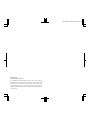 2
2
-
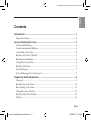 3
3
-
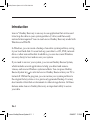 4
4
-
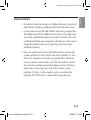 5
5
-
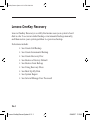 6
6
-
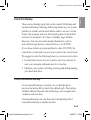 7
7
-
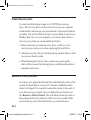 8
8
-
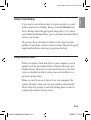 9
9
-
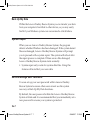 10
10
-
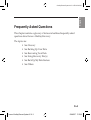 11
11
-
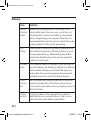 12
12
-
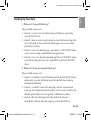 13
13
-
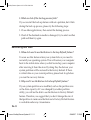 14
14
-
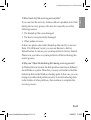 15
15
-
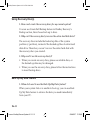 16
16
-
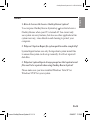 17
17
-
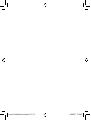 18
18
-
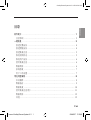 19
19
-
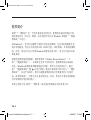 20
20
-
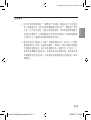 21
21
-
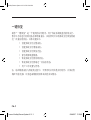 22
22
-
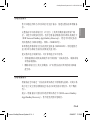 23
23
-
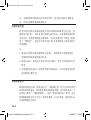 24
24
-
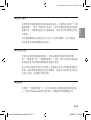 25
25
-
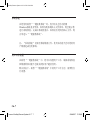 26
26
-
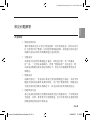 27
27
-
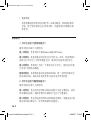 28
28
-
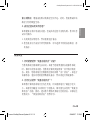 29
29
-
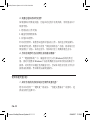 30
30
-
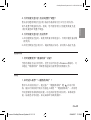 31
31
-
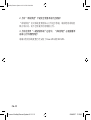 32
32
-
 33
33
-
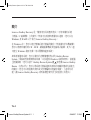 34
34
-
 35
35
-
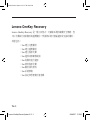 36
36
-
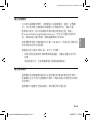 37
37
-
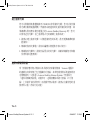 38
38
-
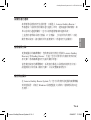 39
39
-
 40
40
-
 41
41
-
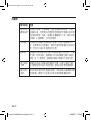 42
42
-
 43
43
-
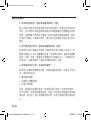 44
44
-
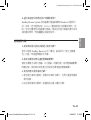 45
45
-
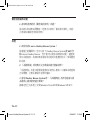 46
46
-
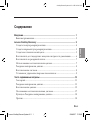 47
47
-
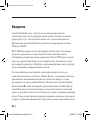 48
48
-
 49
49
-
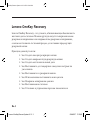 50
50
-
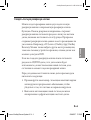 51
51
-
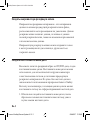 52
52
-
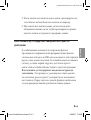 53
53
-
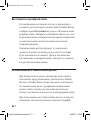 54
54
-
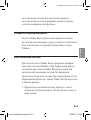 55
55
-
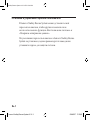 56
56
-
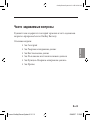 57
57
-
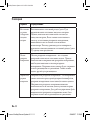 58
58
-
 59
59
-
 60
60
-
 61
61
-
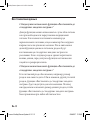 62
62
-
 63
63
-
 64
64
-
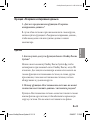 65
65
-
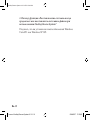 66
66
-
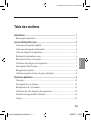 67
67
-
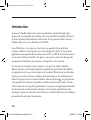 68
68
-
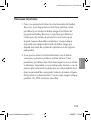 69
69
-
 70
70
-
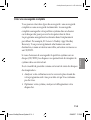 71
71
-
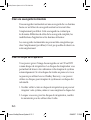 72
72
-
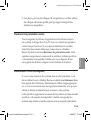 73
73
-
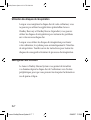 74
74
-
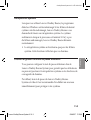 75
75
-
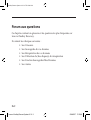 76
76
-
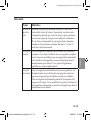 77
77
-
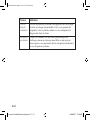 78
78
-
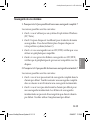 79
79
-
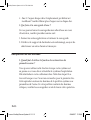 80
80
-
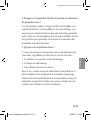 81
81
-
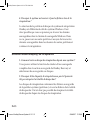 82
82
-
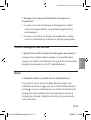 83
83
-
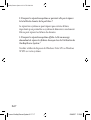 84
84
-
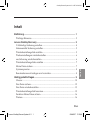 85
85
-
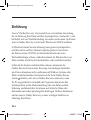 86
86
-
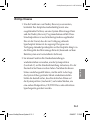 87
87
-
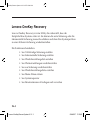 88
88
-
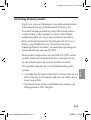 89
89
-
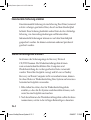 90
90
-
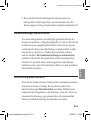 91
91
-
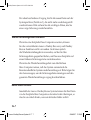 92
92
-
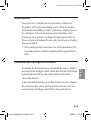 93
93
-
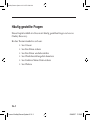 94
94
-
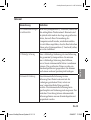 95
95
-
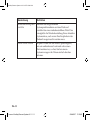 96
96
-
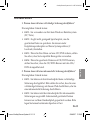 97
97
-
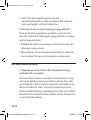 98
98
-
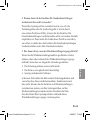 99
99
-
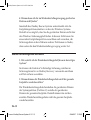 100
100
-
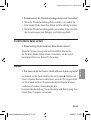 101
101
-
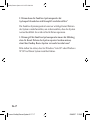 102
102
-
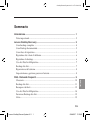 103
103
-
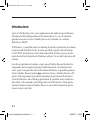 104
104
-
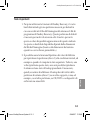 105
105
-
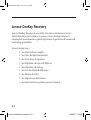 106
106
-
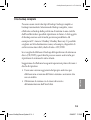 107
107
-
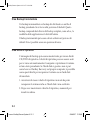 108
108
-
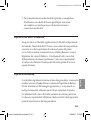 109
109
-
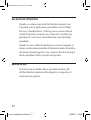 110
110
-
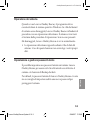 111
111
-
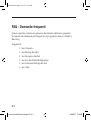 112
112
-
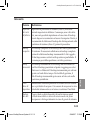 113
113
-
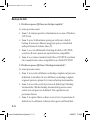 114
114
-
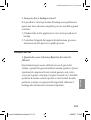 115
115
-
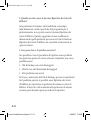 116
116
-
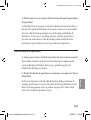 117
117
-
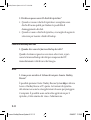 118
118
-
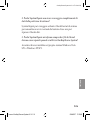 119
119
-
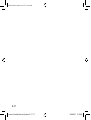 120
120
-
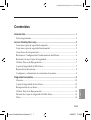 121
121
-
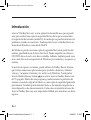 122
122
-
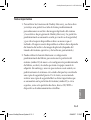 123
123
-
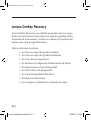 124
124
-
 125
125
-
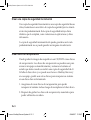 126
126
-
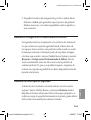 127
127
-
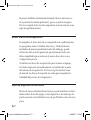 128
128
-
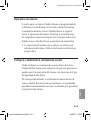 129
129
-
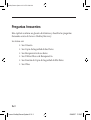 130
130
-
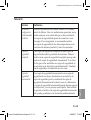 131
131
-
 132
132
-
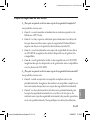 133
133
-
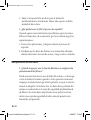 134
134
-
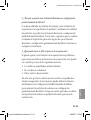 135
135
-
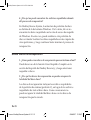 136
136
-
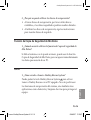 137
137
-
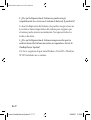 138
138
Lenovo 6.0 Руководство пользователя
- Категория
- Ноутбуки
- Тип
- Руководство пользователя
Задайте вопрос, и я найду ответ в документе
Поиск информации в документе стал проще с помощью ИИ
на других языках
- English: Lenovo 6.0 User manual
- français: Lenovo 6.0 Manuel utilisateur
- italiano: Lenovo 6.0 Manuale utente
- español: Lenovo 6.0 Manual de usuario
- Deutsch: Lenovo 6.0 Benutzerhandbuch
Похожие модели бренда
-
Lenovo 3000 G550 Руководство пользователя
-
Lenovo IdeaCentreK330RUR714(7P)10062 Руководство пользователя
-
Lenovo G550-4Wi-B Руководство пользователя
-
Lenovo IdeaCentre C200 /57306760/ Руководство пользователя
-
Lenovo C205 57301421 Руководство пользователя
-
Lenovo H420 RUR331(7B)10068 Руководство пользователя
-
Lenovo IdeaCentre H430 57307629 Руководство пользователя